Tomcat应用
Tomcat应用
[TOC]
tomcat安装说明
【1】tomcat安装
tomcat安装版说明
傻瓜式安装
tomcat免安装版说明
解压tomcat文件目录

参考配置说明:
tomcat/bin:startup.bat-启动tomcat服务器、shutdown.bat-关闭tomcat服务器
tomcat/conf:server.xml-tomcat服务器配置文件、tomcat-users.xml-tomcat用户管理账号配置
tomcat服务器启动,访问路径:localhost:[PORT]
(1)tomcat管理员账号修改:
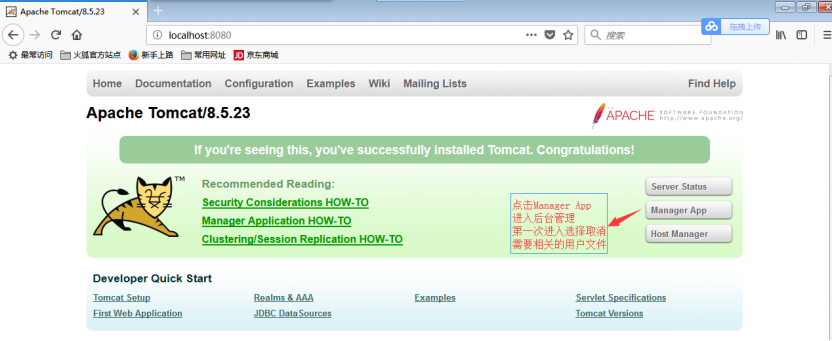
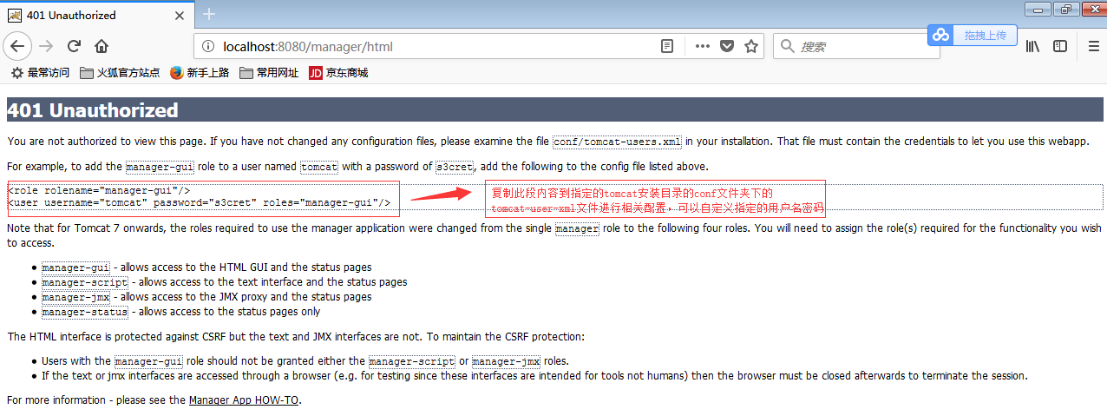
完成配置之后重新启动tomcat服务器,先关闭(shutdown.bat)后重启(startup.bat),随后再次点击Manger App,进入tomcat的后台管理部分
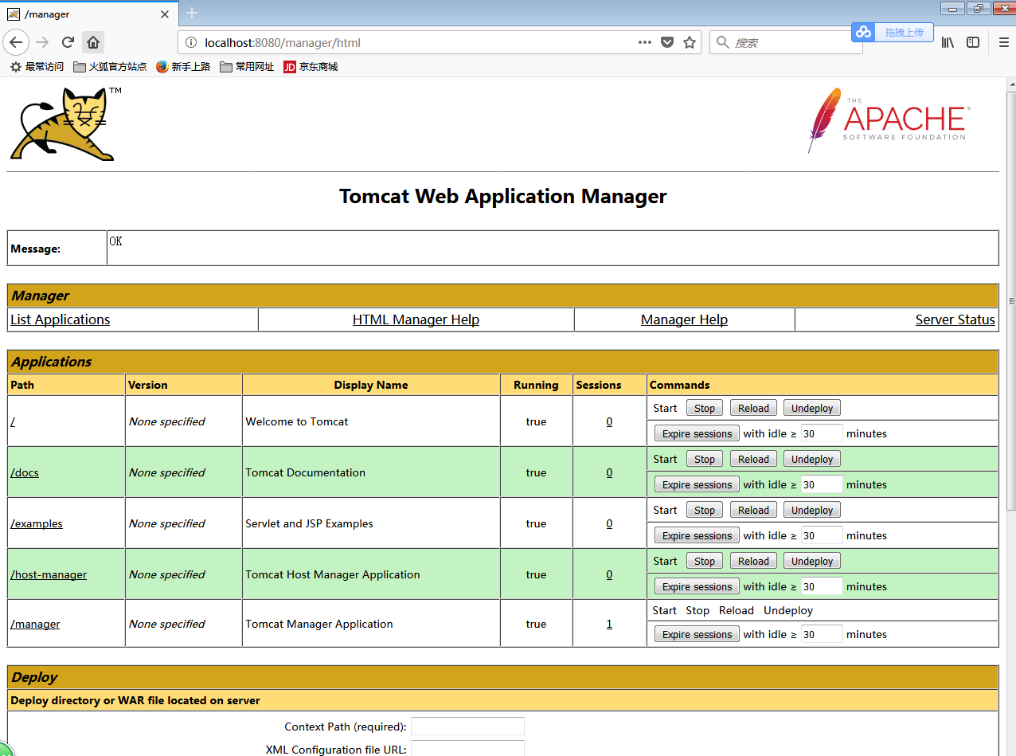
(2)修改访问网址的端口号
修改server.xml端口号配置
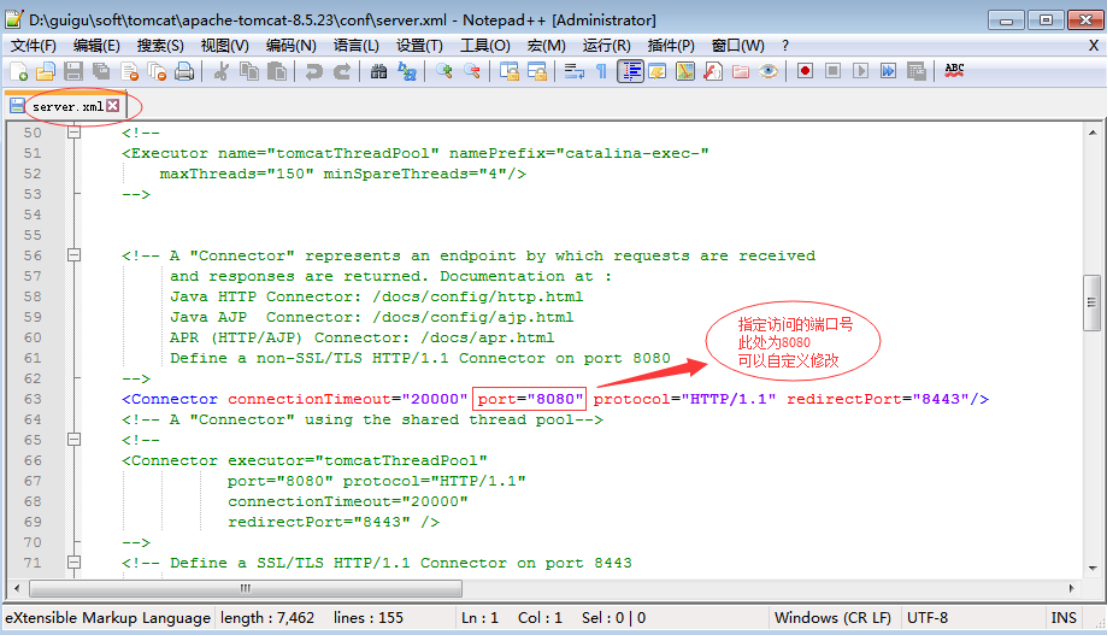
修改端口号:tomcat的安装目录下conf文件,server.xml中可以修改访问的端口号,修改完成之后同样的需要重新启动tomcat服务器进行访问
【2】开发工具配置tomcat
eclipse中配置tomcat
添加指定版本的tomcat
window->Preferences->Server->Runtime Environments->add(edit)根据tomcat的版本要求,配置tomcat的安装路径
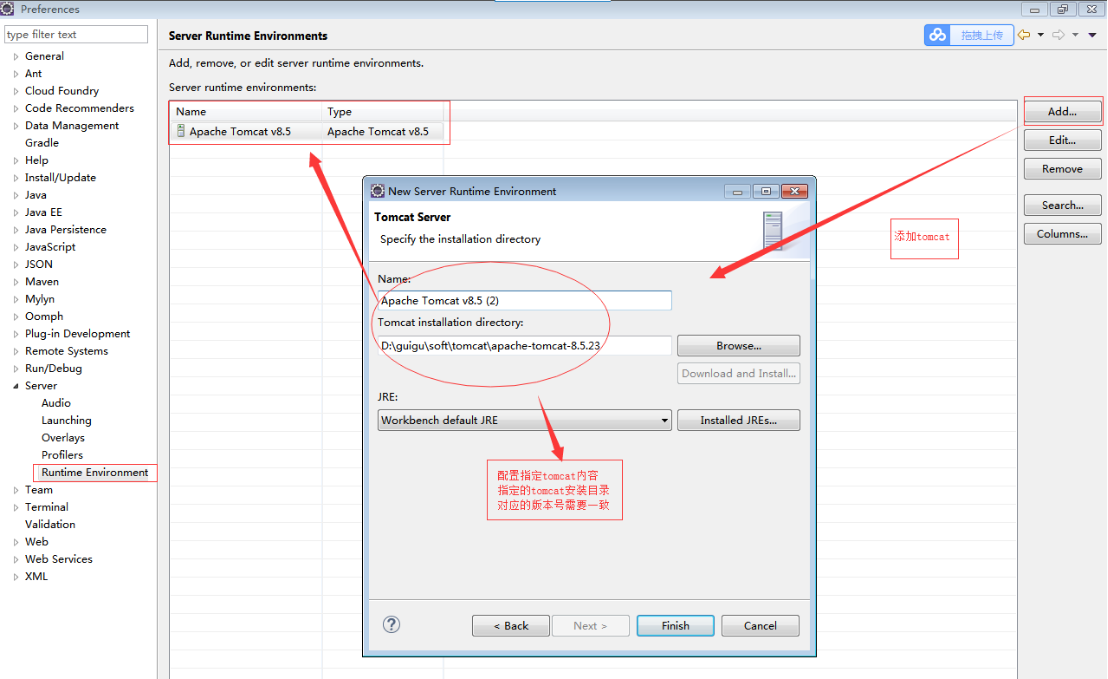
创建动态网站进行测试
新建动态网站进行测试,此处需要注意在创建的时候需要勾选“生成Web配置的核心文件”,在创建的时候也可以选择运行在指定的服务器上
File ->New->Dynamic Web Project->按照创建提示一步步创建自己的工程
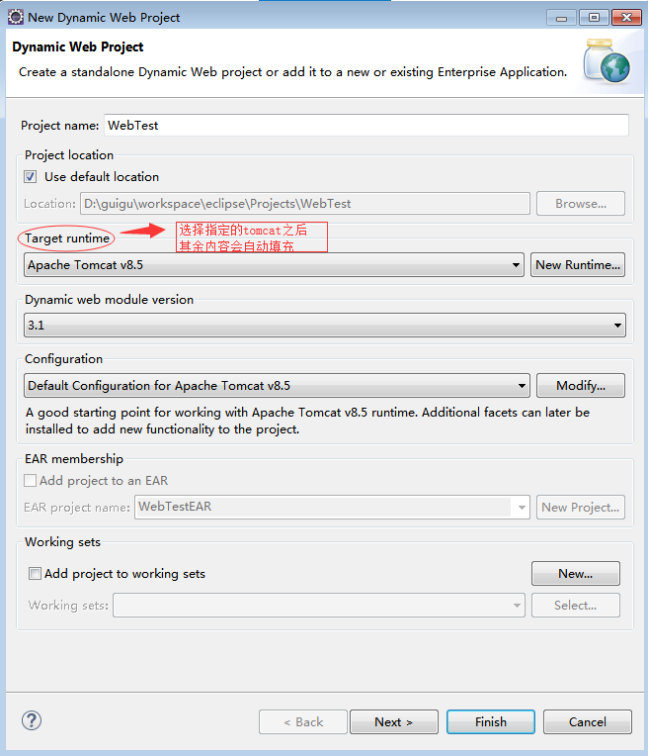
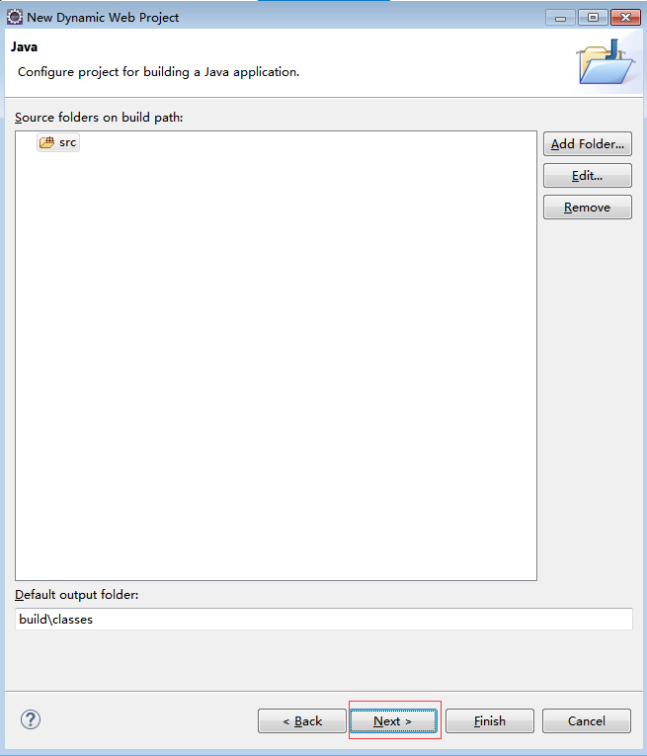
勾选生成核心配置文件web.xml
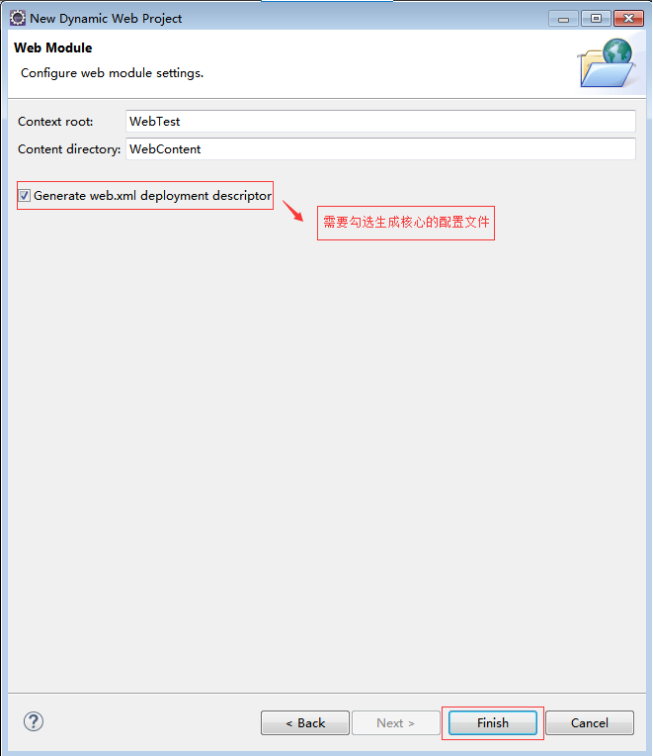
点击完成,将指定工程加载到相应服务器
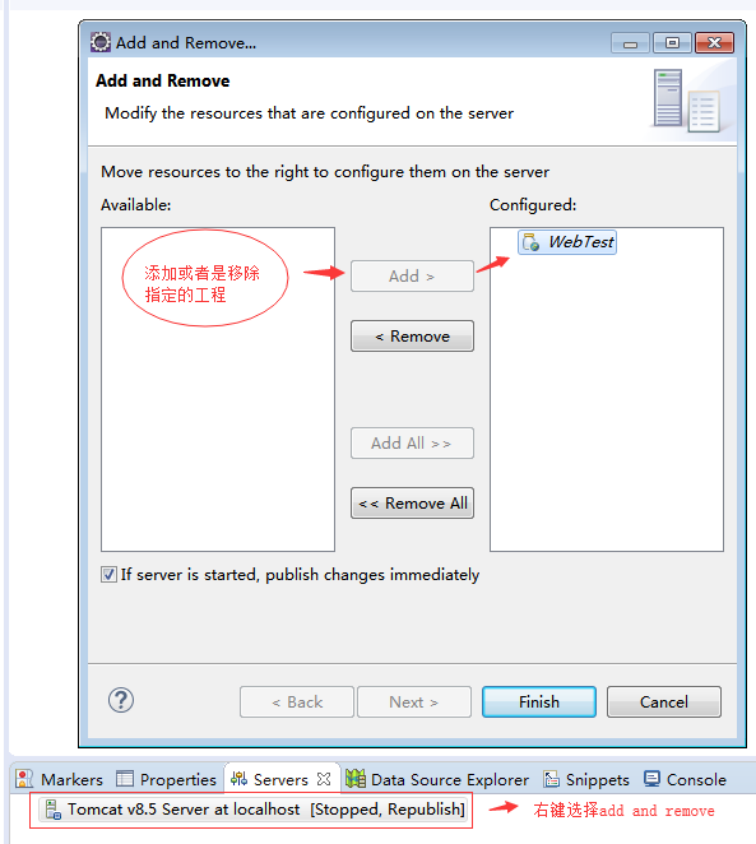
配置双击Server下的指定的服务器
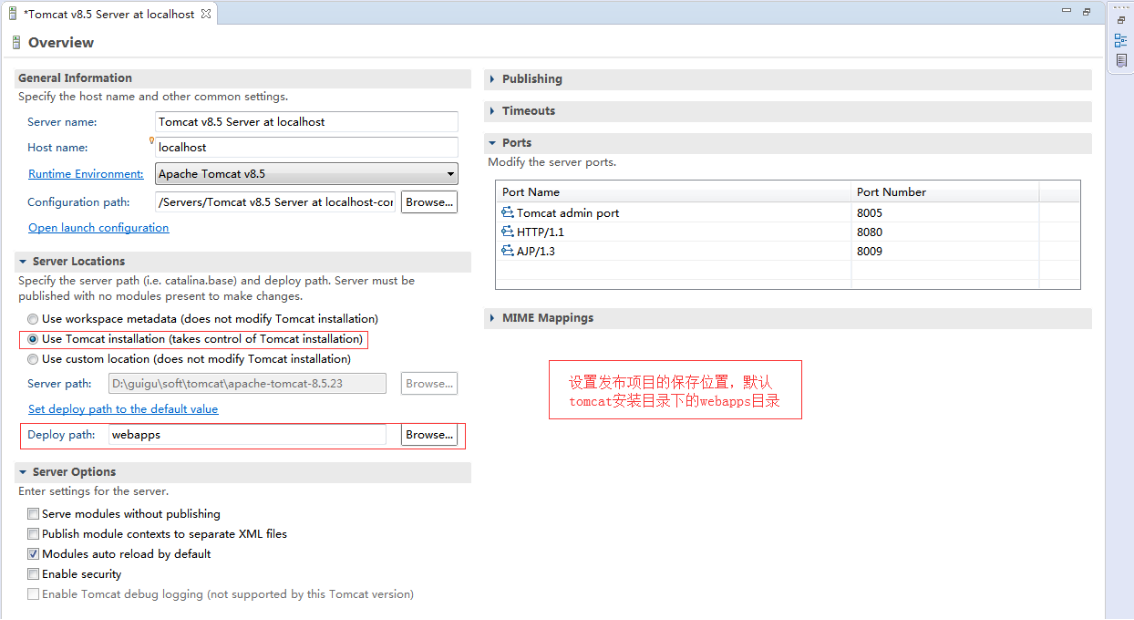
添加index.html发布项目测试:
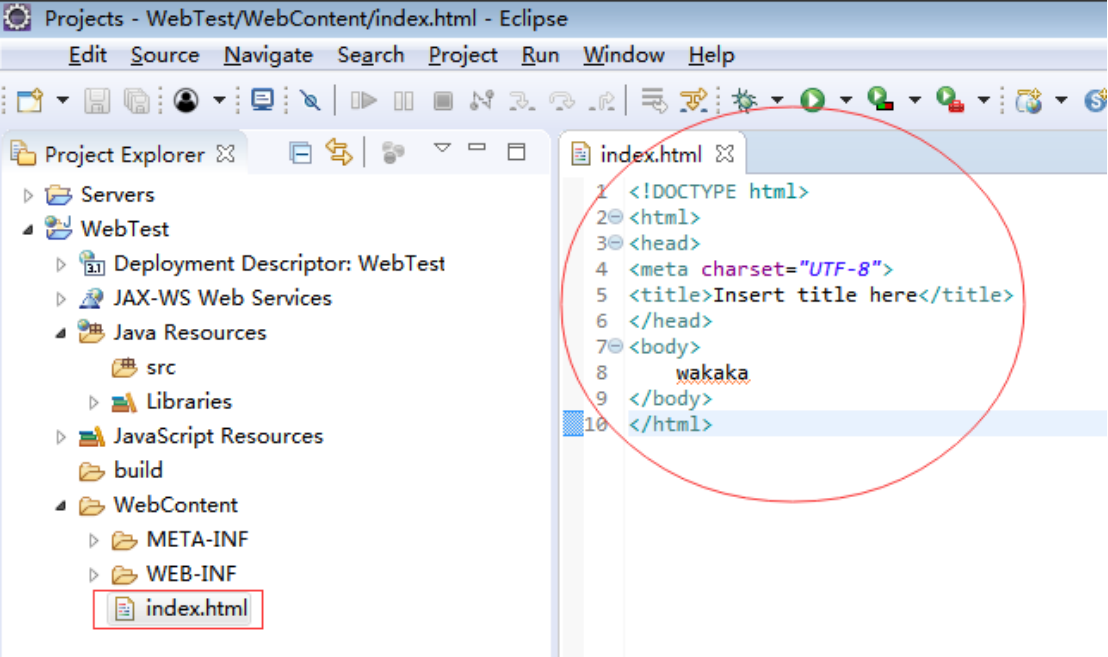
本机访问:localhost:端口号/工程名/项目资源
ip访问:ip地址/端口号/工程名/项目资源
eg:(通过ipconfig查看ip地址)
本机访问:localhost:8080/WebTest/index.html
ip访问:192.168.8.70:8080/WebTest/index.html
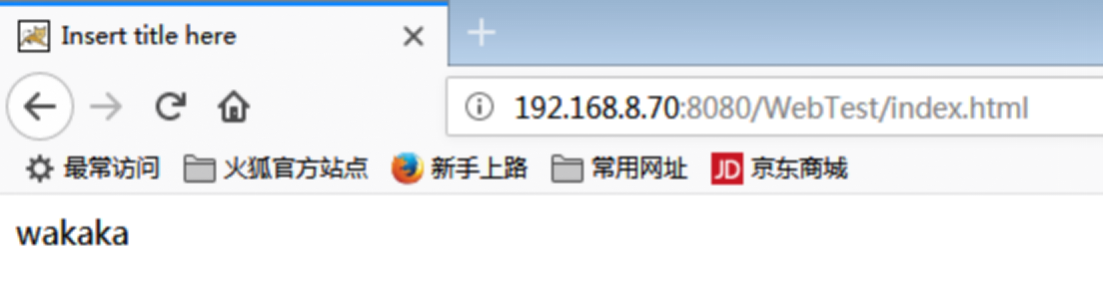
my eclipse 2015配置tomcat
点击主界面窗口工具栏“Window”选择“Preference”选项即可在My eclipse选项中点击Servers,选择Runtime Environmet,显示界面如下:
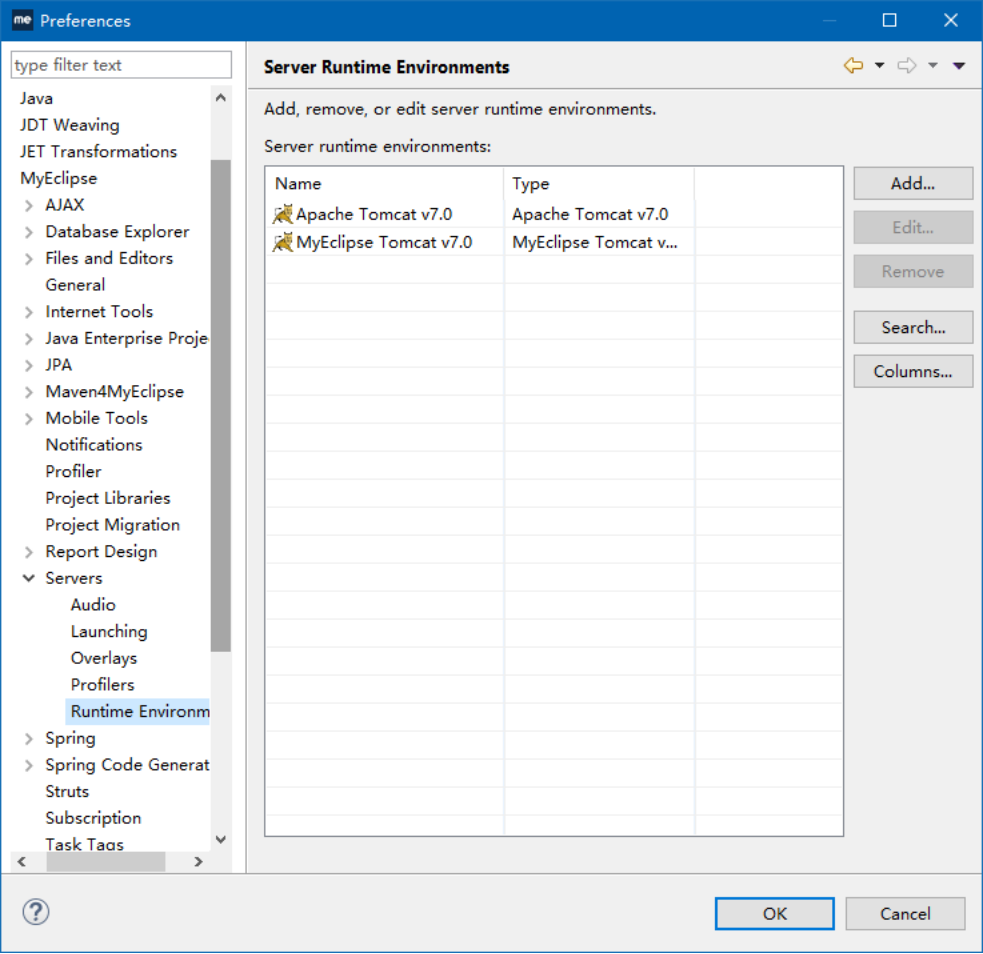
MyEclipse Tomcat v7.0是软件自带的tomcat,若要添加自己下载的tomcat,则点击add按照相关操作进行添加:
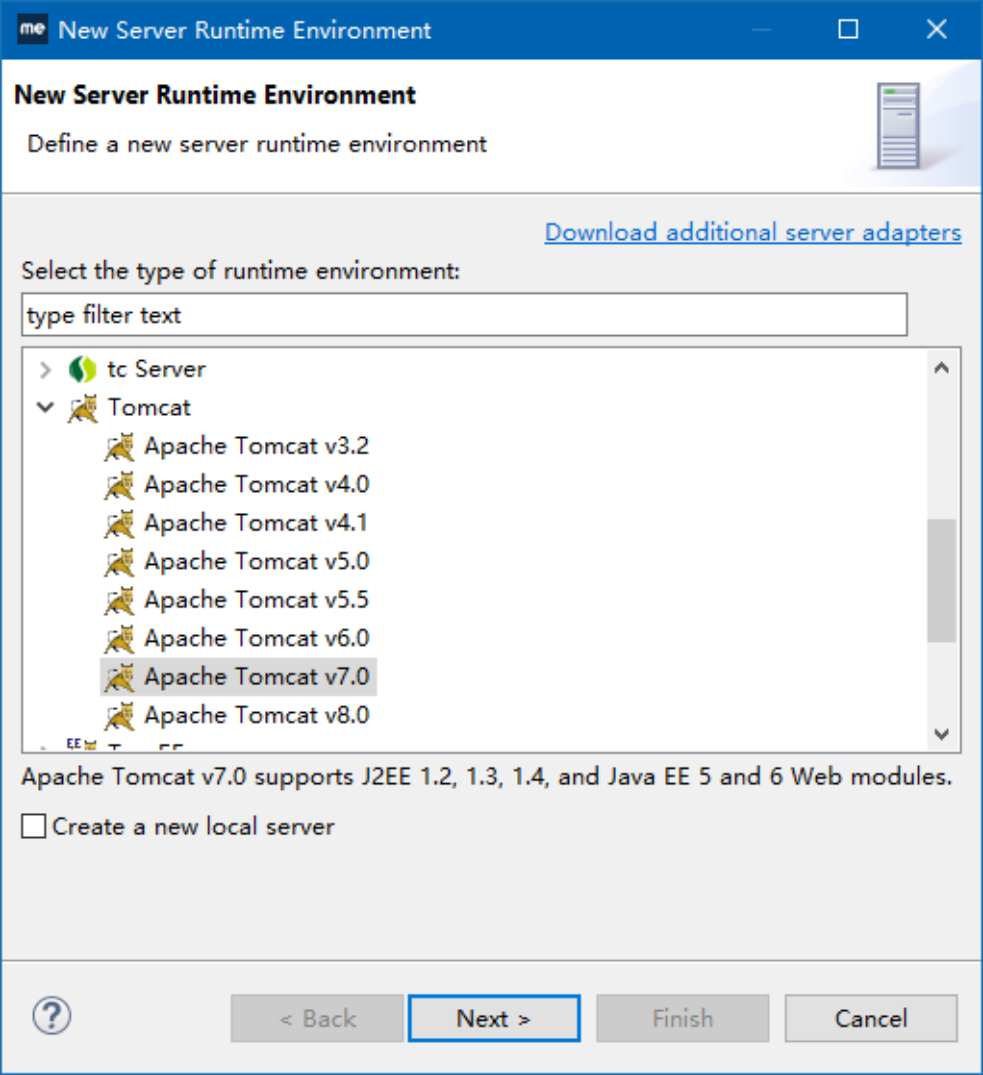
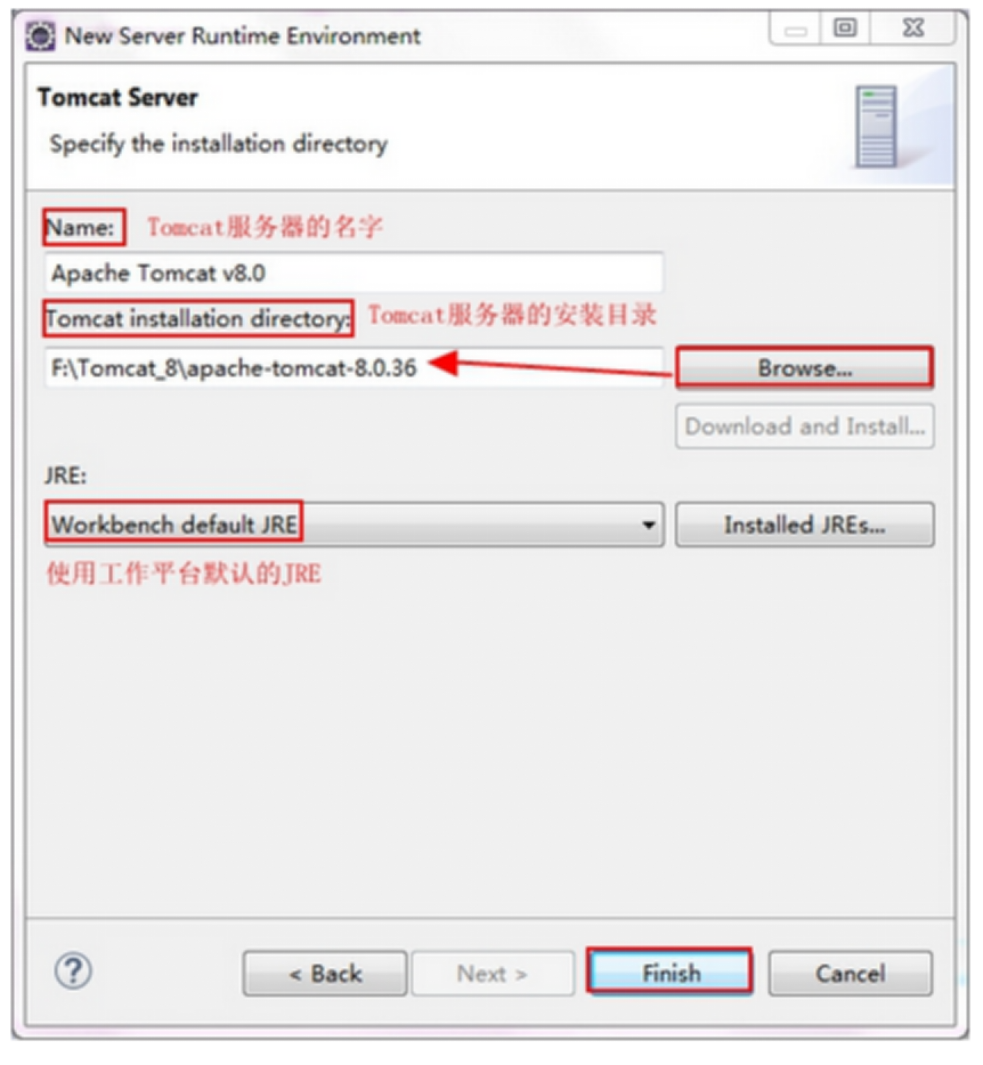
点击finish完成:

接下来是测试项目(看Tomcat是否配置成功),点击Window选项下的show view选项,找到如下所示的Server窗口
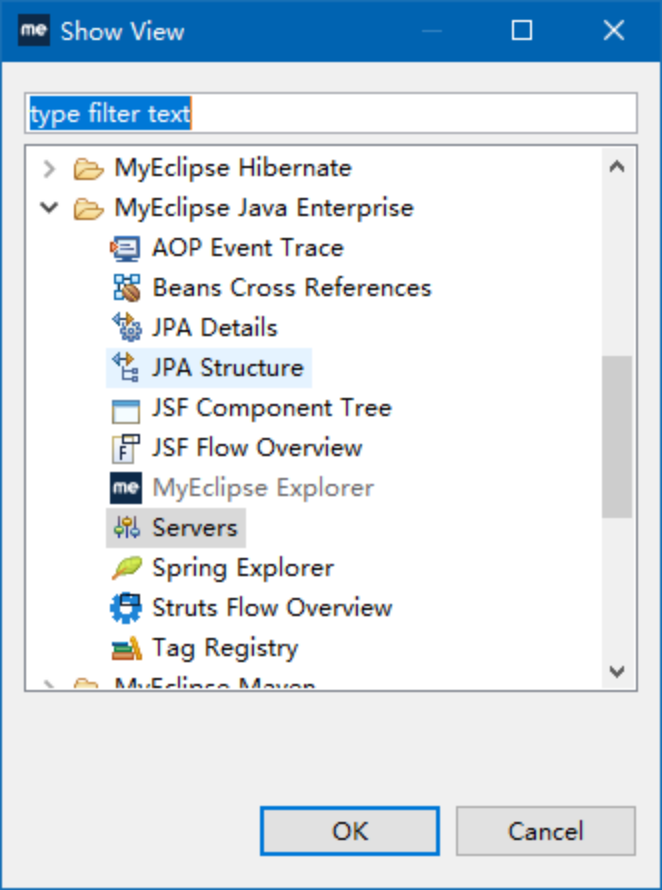
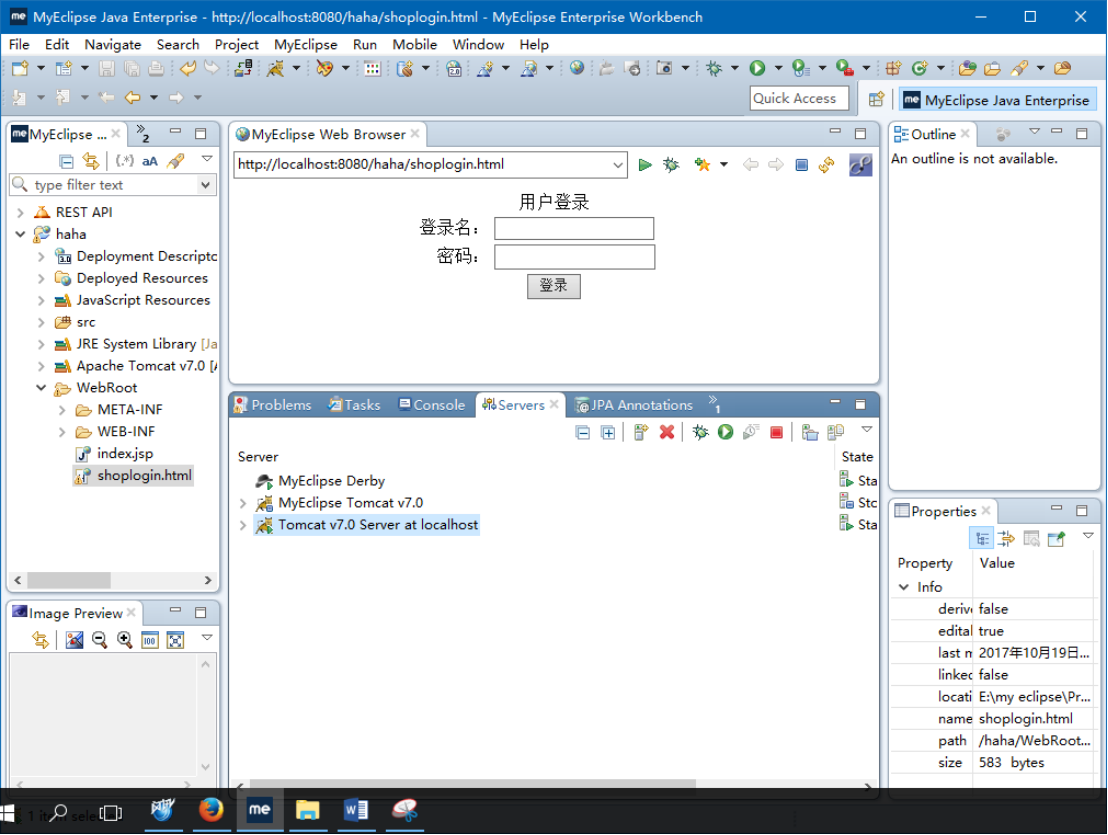
在没有配置的情况下,使用的是默认的MyEclipse Tomcat v7.0,要选择自己安装的tomcat,则右击Server,点击新建New---Server :
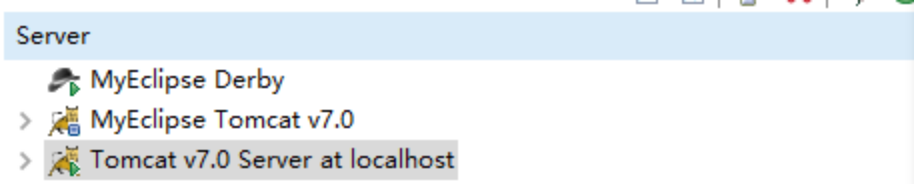
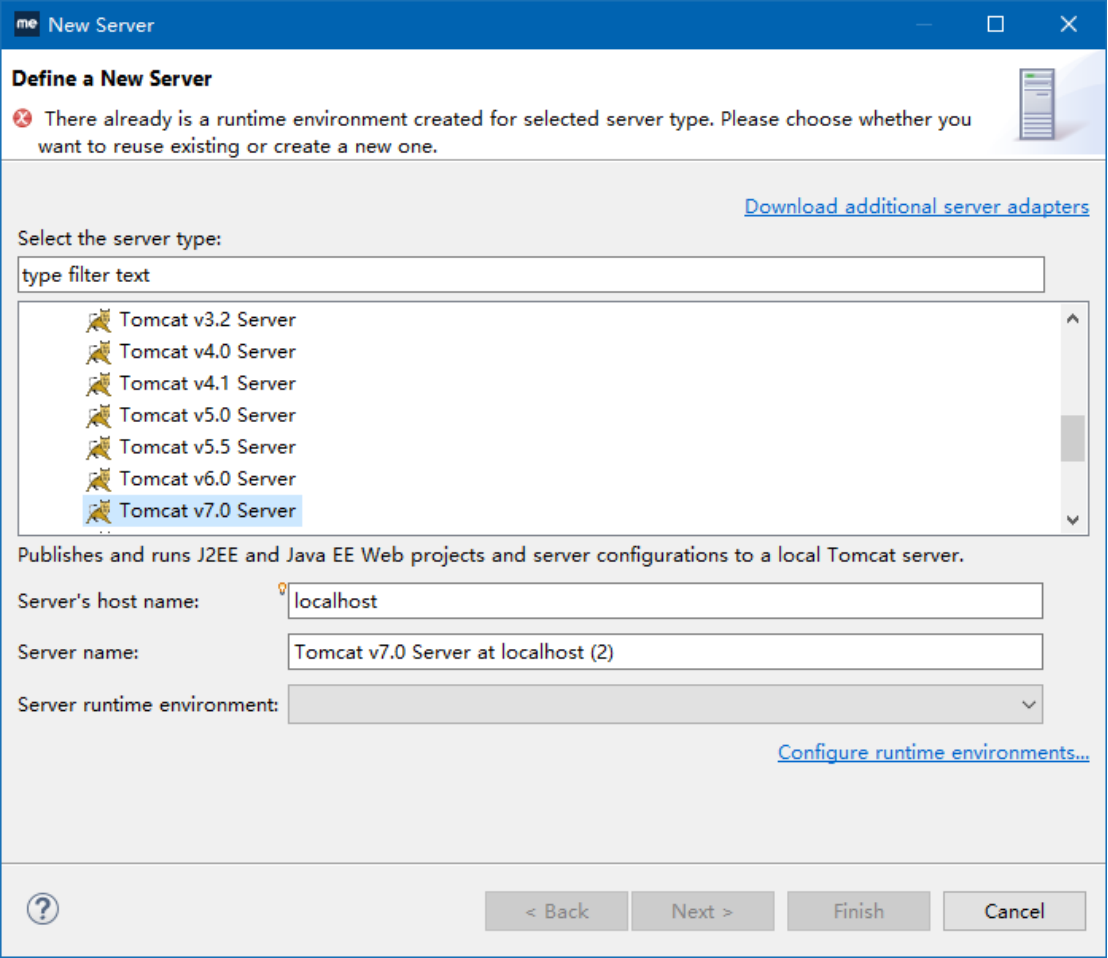
在弹出的对话框选择所安装的tomcat版本
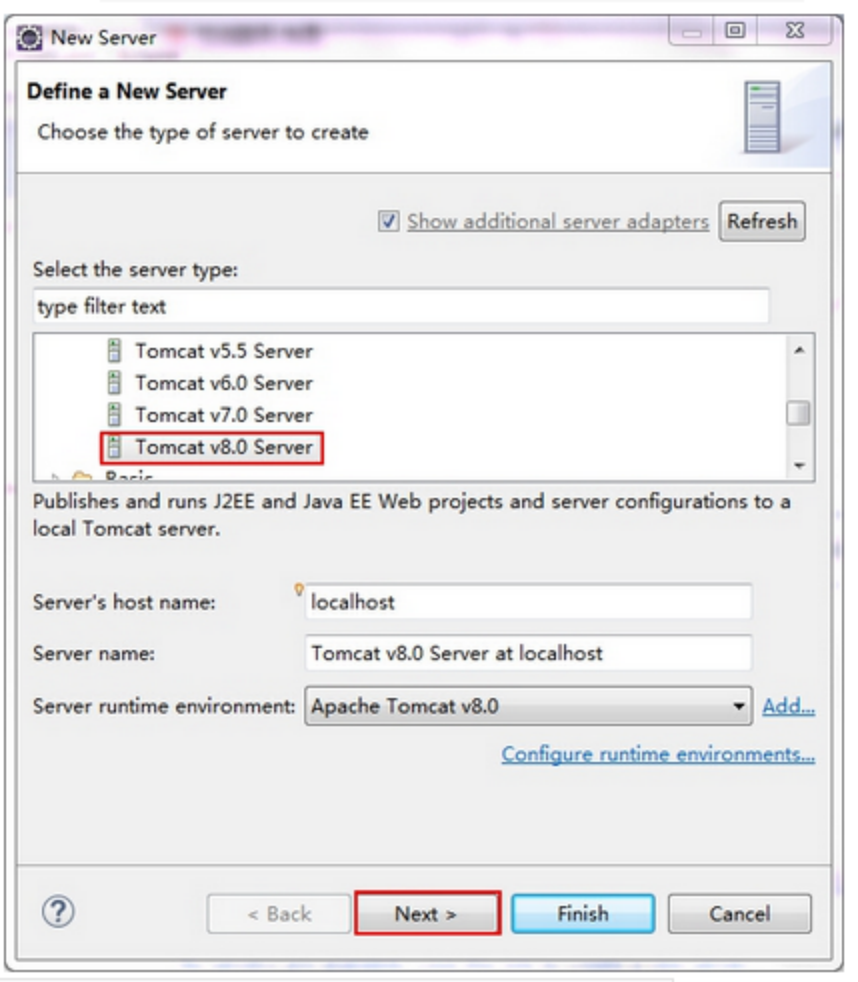
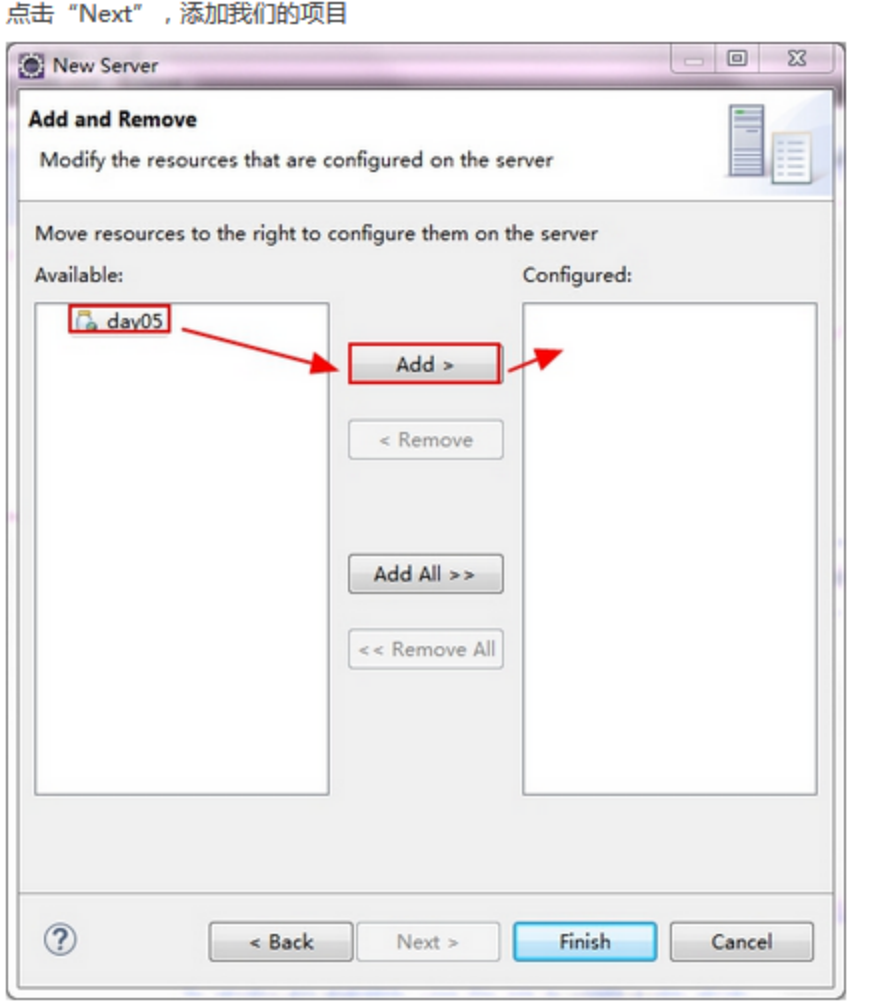
选择完毕即可通过新建Dynamic Web Object项目加入相关文件进行测试:
在Server窗口选自自己安装并添置的tomcat版本,点击对应运行按钮将tomcat服务器打开,显示如下:

对应的tomcat 显示状态(State)为Started即可
此处以“shoplogin.html”进行测试:右击选择Run As---MyEclipse Server Application
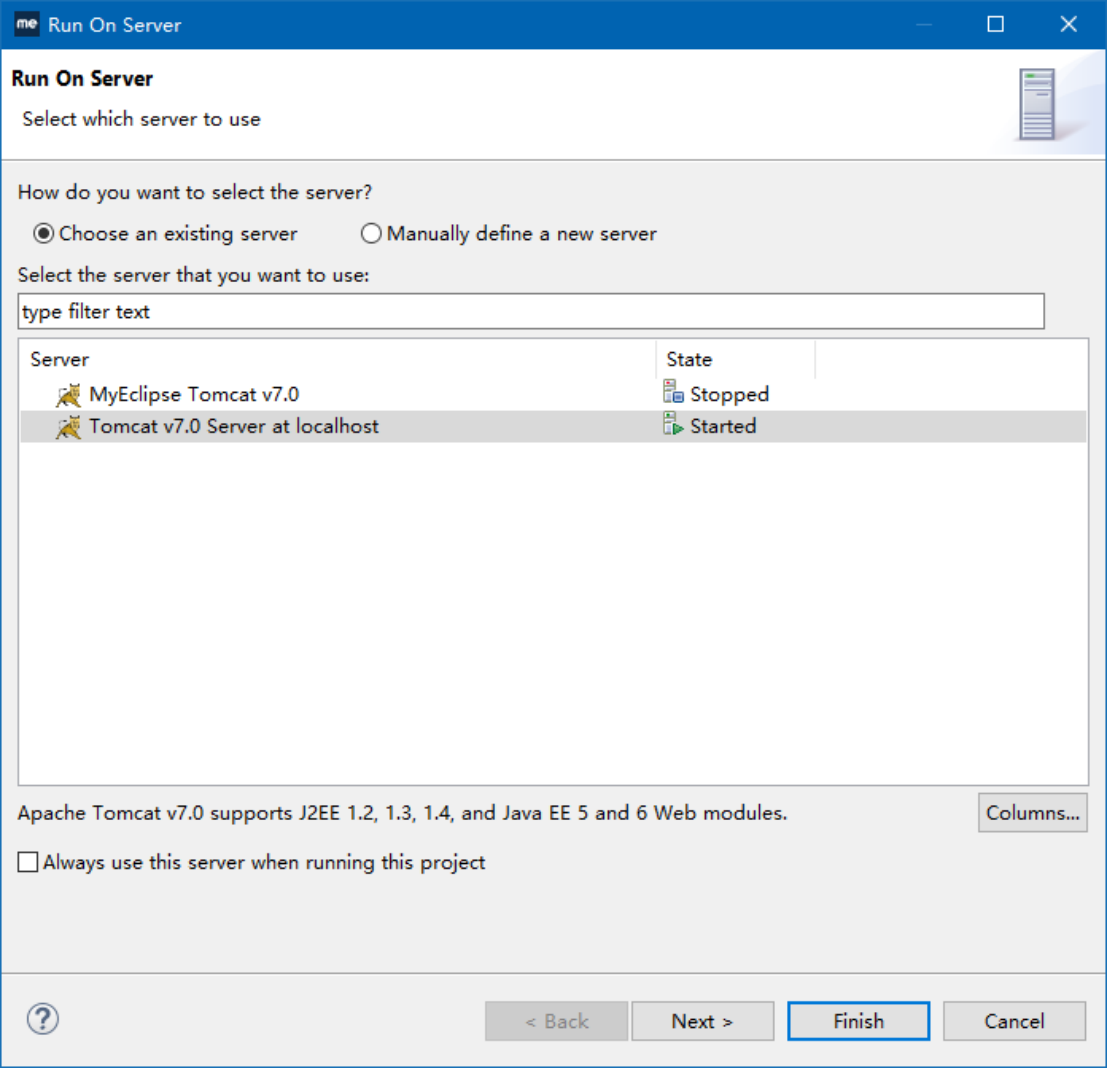
选择对应的tomcat即可,点击“Next”
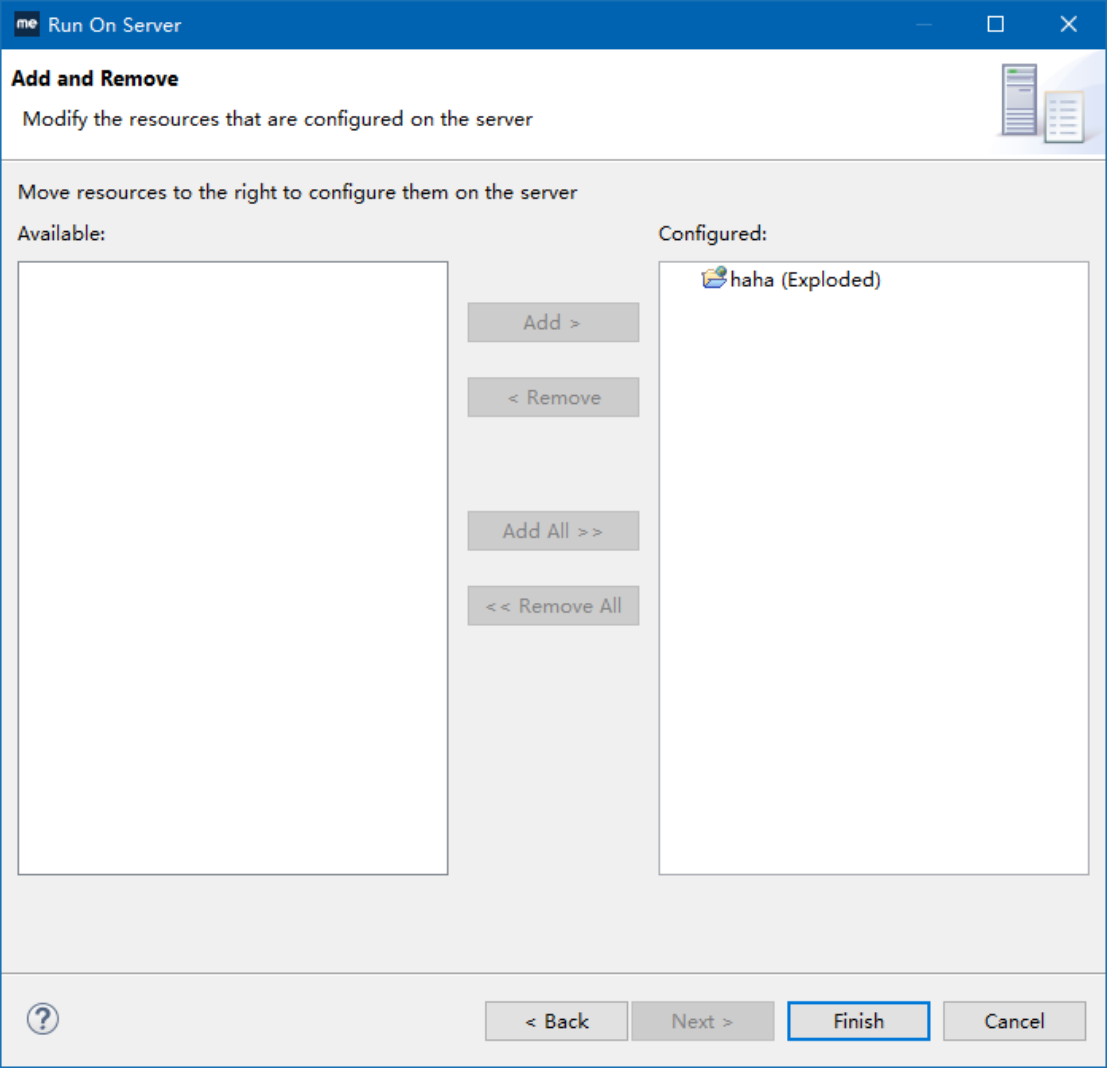
点击“finish”即可显示如下结果,说明配置完成:
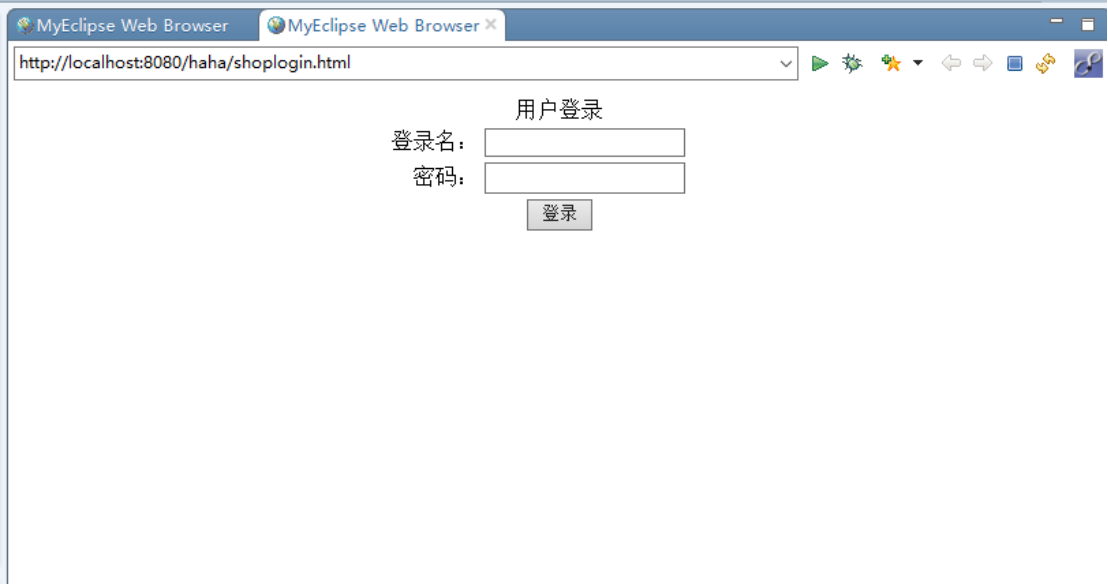
输入localhost:8080访问tomcat主页
tomcat配置说明
tomcat服务器项目部署常见问题
a.tomcat启动常见错误
一般在tomcat服务器发布项目的时候需要查看启动报错,分析是基本的代码错误、jar引入错误、还是项目配置异常?排查种种情况再对症下药,如果不是项目漏洞,则考虑tomcat配置问题,了解tomcat配置,从而找到适合的解决方案
常见的tomcat服务器配置可以有安装版、免安装版,为了方便适应多个项目启动的灵活性以及避免不同项目间代码出错导致tomcat启动异常,推荐使用免安装版tomcat,不同类型的项目间可以分布在相应的tomcat-xxx上,从而互不干扰,但需要相应修改端口号避免访问端口冲突;此外,亦可借助maven提供的插件配置maven内置的tomcat服务器,相应端口及属性配置均可方便的在pom.xml文件中调整,启动方式也非常方便快捷

一般在项目启动的时候,项目应该会自动生成target文件夹来存放编译后的文件,如若出现下述问题,则首先检查项目代码中是否有这个类,如果有则分析是否正常引用,排除代码配置问题则考虑是编译后没有正常生成相应的.class文件导致访问时无法定位到已发布的项目,因此要追根溯源,检查项目发布的位置,看是否有相关编译文件存在,如果没有则重新进行编译,再次启动tomcat进行测试
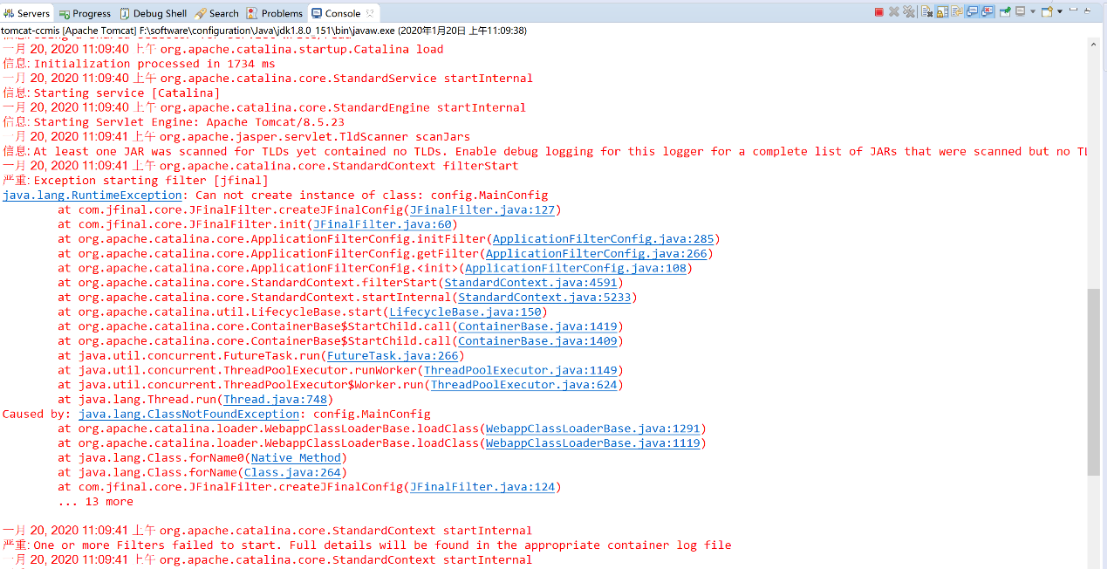
下述说明tomcat在eclipse的配置过程,打开“Servers”工作台,随后按照正常配置tomcat步骤引入tomcat-xxx(以tomcat-ccmis为例进行说明),添加完成之后便可配置基本属性(右键选中点击open打开属性配置窗口),在初始化的时候可配置服务器名称等基本属性(项目发布路径、端口号等)
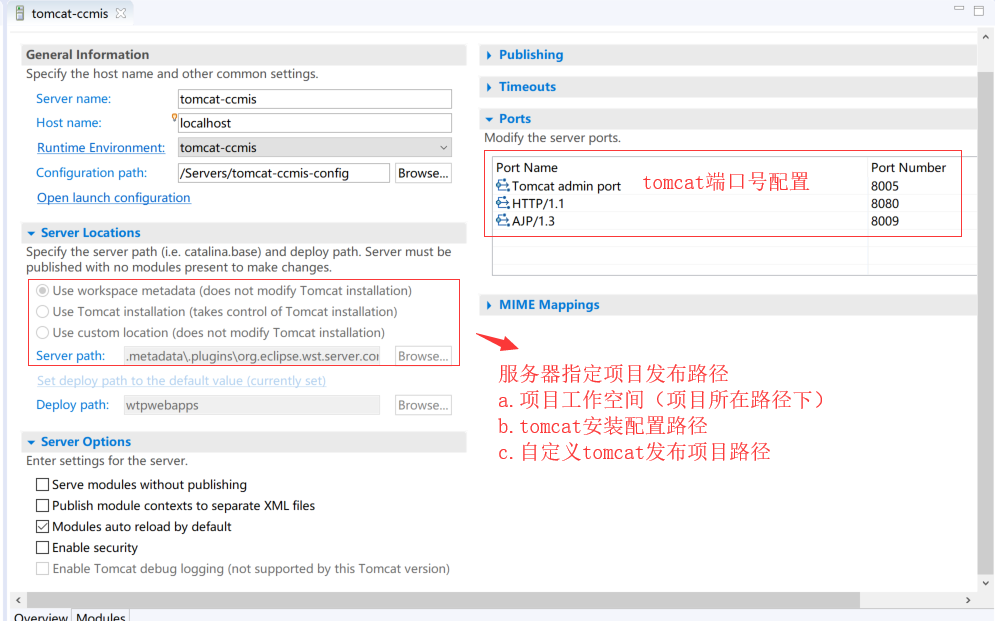
默认选择:项目所在路径下的target文件夹下进行编译
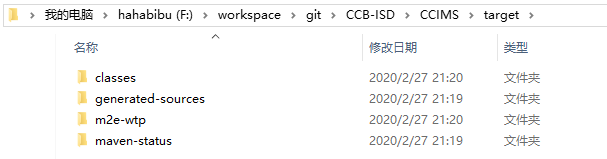
指定选择:当前配置选定的tomcat安装路径下的指定文件夹下进行编译
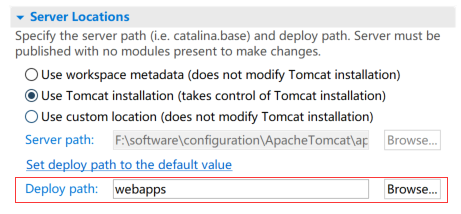

自定义选择:可由自身进行配置确定
关注点1:Java Build Path
由此可见,不同的配置下,项目发布路径不同,因此不要想当然认为tomcat服务器下项目的发布路径一定是在tomcat的安装路径,实际还需结合本地配置需求,因此在tomcat报错的时候需要根据实际需求去检查配置,如果指定路径下target没有缺失了编译文件则可在项目中进行配置(右键选中项目:“Build Path”->“Configure Build Path”->“Java Build Path”)
重新链接未正常编译的java文件,随后清理tomcat重启进行测试,检查相关的编译文件是否正常执行
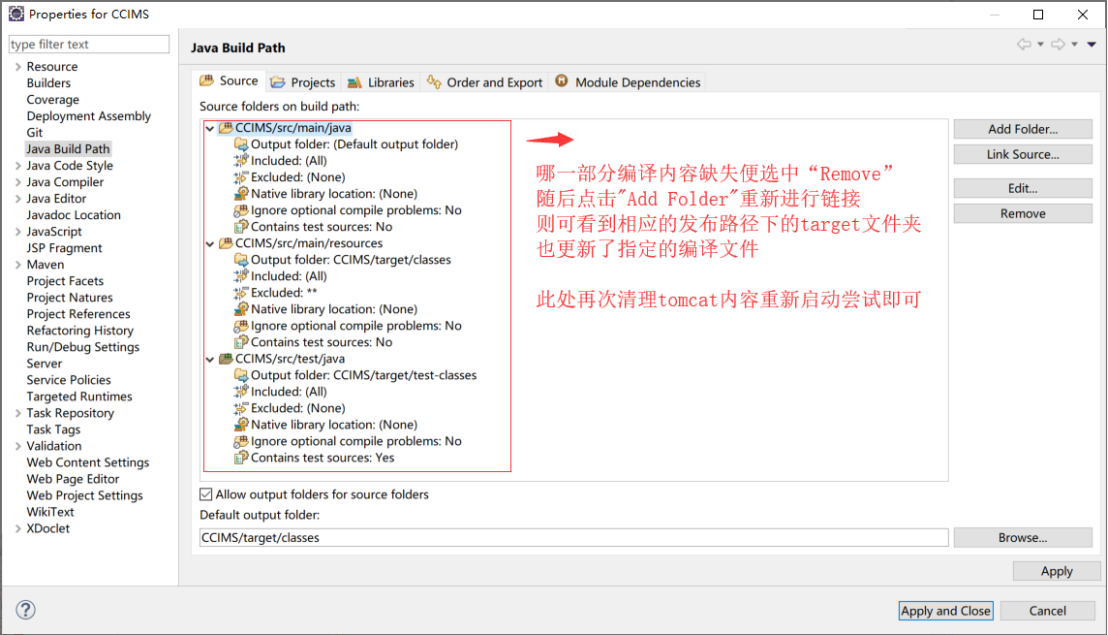
关注点2:deploy assembly
将项目的各个模块放在各自对应的位置,则可相应在发布路径指定的文件夹下查找到相应的编译文件

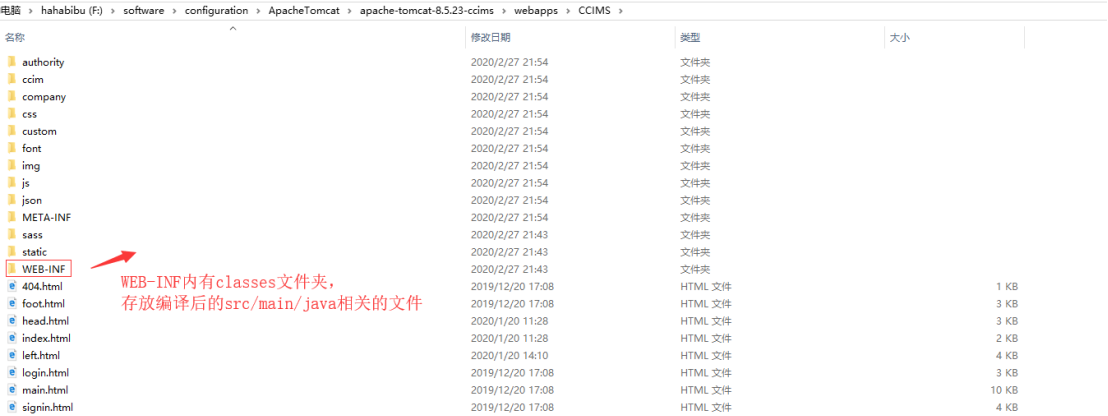
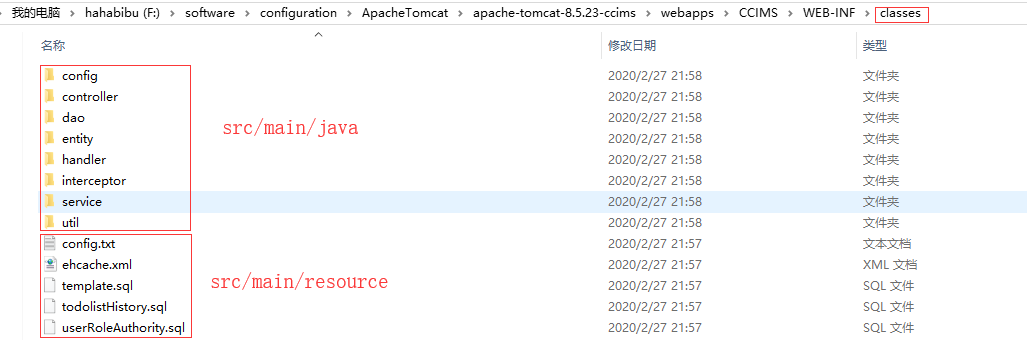
或者是手动执行maven clean package指令将项目编译到target目录下,再放到tomcat启动(实现概念类似)
如果出现Deployment Assembly报错:Cannot find entry: "/target/m2e-wtp/web-resources",则执行clean操作。项目重新启动的时候,就会自动编译所有文件并放入target文件夹了
项目启动正常:本地访问失败,检查本地eclipse相关项目工程是否被关闭“close project”,如果被关闭则无法正常发布并访问
b.eclipse+tomcat实现热部署/热加载配置
(1)Tomcat热加载配置
Eclipse Package Explorer中找到Servers,点击需要运行的tomcat的config配置文件,例如 demo-config,双击该文件夹下的server.xml,可以看到如下内容:

确保Host标签中的autoDeploy设置为false,Context标签中的reloadable设置为false
(2)修改文件即时发布到tomcat中
如下图所示,Publishing中选择第二项,保证Eclipse中修改Java类和jsp等文件会立即同步到Tomcat的webapps中对应项目中,使得jsp的修改可以立即呈现
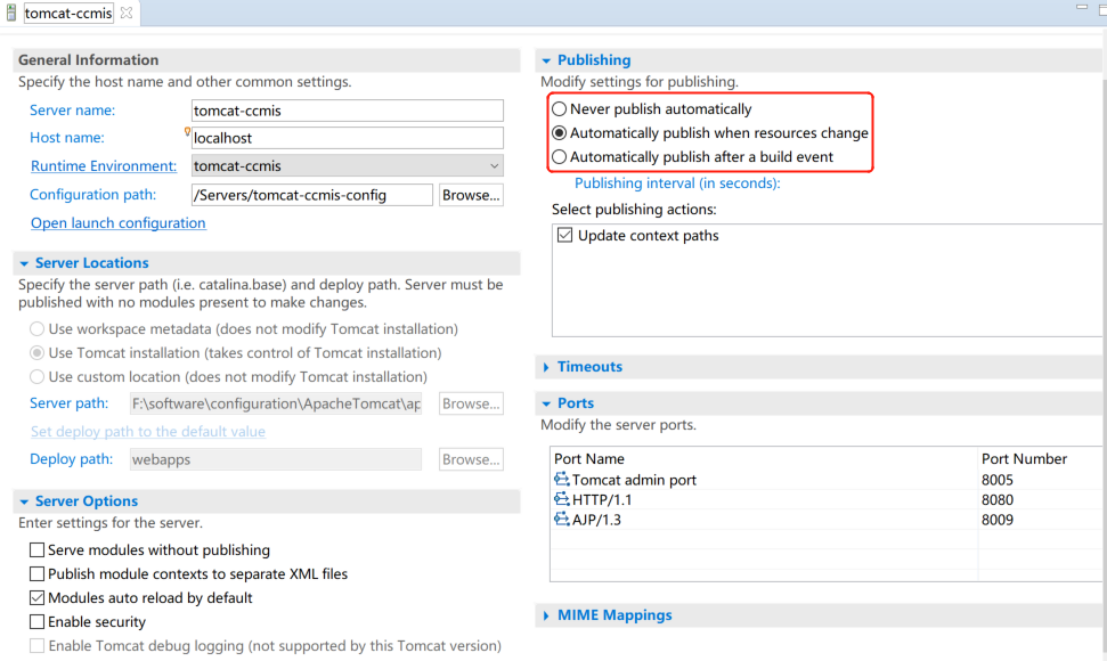
切记热加载的方式必须保证eclipse以debug模式启动项目才可以
c.其他细节问题
(3)修改eclipse中项目发布名称与tomcat项目发布不一致问题
如果出现项目名称与发布不一致,项目名wj,发布后为se,在访问时也许要se才能访问,则需要修改文件,打开项目路径找到.settings文件夹,继续打开找到org.eclipse.wst.common.component文件,随后打开文件编辑,修改deploy-name参数属性即可
